以前、iPhoneのブラウザをBraveにかえてtwitterをみると、とても快適だと言う記事を書きました。TwitterはJavaScriptを頻繁に変更して、twitterアプリを導入させようと変質狂的に改悪を続けているようにみうけられます。今まで快適にログインなしでみられていたブラウザが突然twitter社からのメッセージが必ずはさまれるようになってスムーズに見られなくなるという経験を何度もしています。今やiPhoneでの閲覧は快適とはいえず閲覧が不快になってきました。(私のiPhoneは古いiOSで、私のiPadとちがって最新のiOSではありません。最新版のiOS搭載のiPhoneで同じように不快かどうかは不明です)そこで対抗策を探したので報告します。
PC版のFirefoxやBrave、そして最新版のiPadでは、まだなんとかみられるようですのでまずその方法を報告します。これも現時点での対策なので、そのうちにだめになるかもしれません。古いiPhoneでの閲覧対策は最後にまとめておきます。
PCのFirefoxでのtwitterの見方を書きます。
アドレスを入力してtwitterを閲覧しはじめると以下の画面になります。例として九州大学の公式twitterアカウントをみてみましょう。

下の方へスクロールしていって、「おすすめトピック」をすぎると、
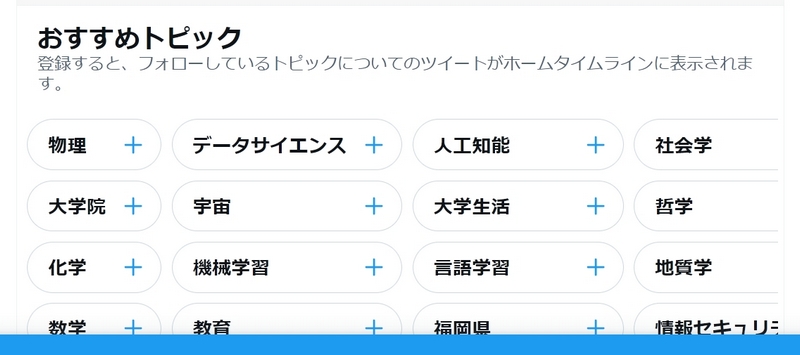 以下の画面がでてこれを消すことができません。
以下の画面がでてこれを消すことができません。
 再読み込みをしてもまた同じことでどうしようもないのですが、実はこの画面の 「登録する」をクリックすると画面が替わって閉じるボタンxが左上に表示された画面になるので閉じれば、下の方を続いて閲覧できます。
再読み込みをしてもまた同じことでどうしようもないのですが、実はこの画面の 「登録する」をクリックすると画面が替わって閉じるボタンxが左上に表示された画面になるので閉じれば、下の方を続いて閲覧できます。
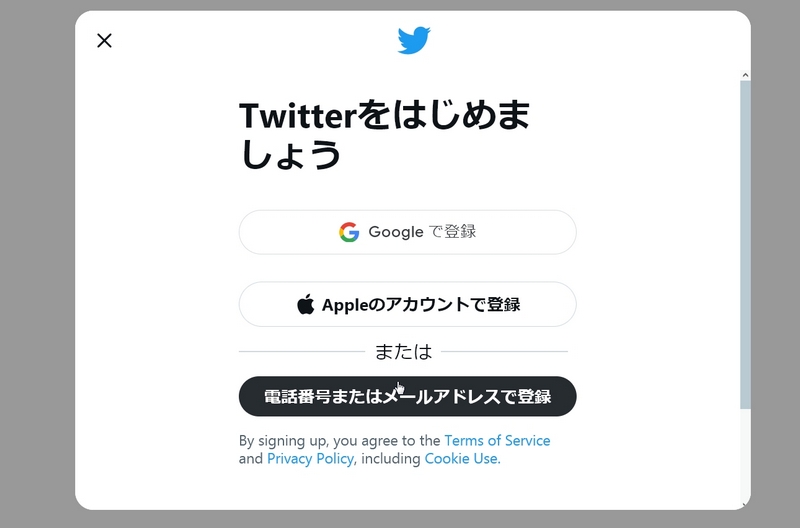 PC版のBraveの場合は、おすすめトピックをすぎると下の画面になり、
PC版のBraveの場合は、おすすめトピックをすぎると下の画面になり、
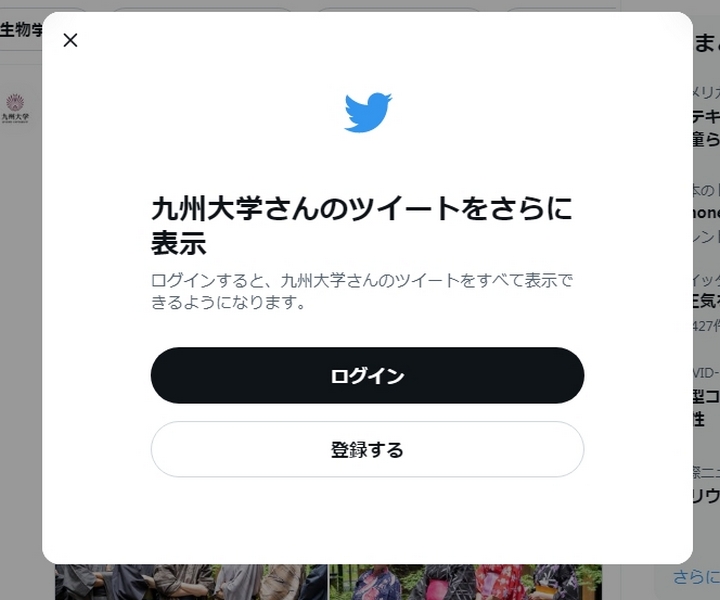 閉じるボタンがはじめからあるので(iPad版Braveにはないので、Firefoxと同じ対処が必要。iPad版のSafariでは閉じるボタンがありました)この画面を閉じれば閲覧を継続できます。
閉じるボタンがはじめからあるので(iPad版Braveにはないので、Firefoxと同じ対処が必要。iPad版のSafariでは閉じるボタンがありました)この画面を閉じれば閲覧を継続できます。
さて問題の古いiPhoneですが、まず新しいuserをみようとすると、必ず毎回毎回、「Twitterアプリをおすすめします」というメッセージがでて、「今はしない」を押さなくてはならないように仕様が変更されてしまいました。そして「おすすめトピック」をすぎると、必ず「‥‥さんのツイートをさらに表示」というアプリの使用を促す画面がでて、閉じるとまたトップ画面にもどってしまいます。今度は「おすすめトピック」以降のツイートもみられますが‥‥。毎回二度手間が必要になったので閲覧がストレスフルになりました。その対策ですが‥‥。
(5/30追記:古いiPhoneのBraveブラウザで以前の記事のようにキャッシュその他を削除すると、最初の毎回毎回でていた表示はでなくなりました。Brave shieldsの全体のデフォルト設定の中で、閲覧履歴とキャッシュを消去するとうまくいくようです。「おすすめトピック」を過ぎるところのいやがらせはまだ続いているので、一度手間になりました。)
根本的な対策はtwitter.comではなくて、nitterを使うことです。
nitterはtwitterのフロントエンドで、JavaScriptを使わないので、twitterが収集している個人情報(IPアドレスとかブラウザのフィンガープリンティングとか)をtwitterに渡すことなく閲覧が可能です。詳しくはこちらをみてください。
https://gigazine.net/news/20200309-nitter/
https://github.com/zedeus/nitter
この後者のほうのサイトに掲載されているインスタンスを使えば、twitterを閲覧することができます。上のtwitterの煩わしい仕様はすべて消え去ります。nitterの公式サイト、nitter.netを使うのでよいと思います。つながりにくい時は、このサイトにあるinstancesのどれかを使ってみてください。https://github.com/zedeus/nitter/wiki/Instances#official
閲覧方法は以下のとおりです。
https://twitter.com/KyushuUniv_JPをnitterで見たいときは、twitter.comの部分を上のリストのインスタンスの一つに変えるだけでよいのです。たとえばnitter.netに変えるだけです。
https://nitter.net/KyushuUniv_JP
nitterはダークモードでサイトを表示するので背景が黒いのがいやなら、
https://nitter.net/KyushuUniv_JP?theme=Twitterのようにurlの後に?theme=Twitterを付ければOKです。ブックマークに?theme=Twitterを付けたものを登録しておけばもとのtwitterと同じようにあかるい背景で閲覧できます。(5/30追記:ブラウザでクッキーを受け入れる設定にしておけば、nitterの画面のトップのNが表示されている行の右端の歯車マークをクリックして設定画面をひらいて、DisplayのThemeをプルダウンからTwitterに変えて、一番下にあるSave Preferencesを押しておけば、れば以降はダークモードでなくなります。)


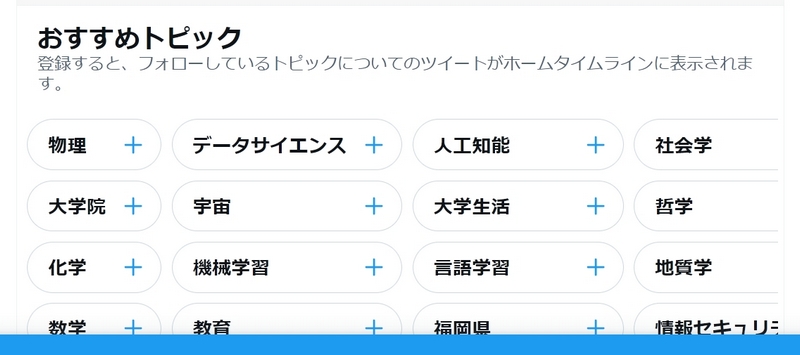 以下の画面がでてこれを消すことができません。
以下の画面がでてこれを消すことができません。 再読み込みをしてもまた同じことでどうしようもないのですが、実はこの画面の 「登録する」をクリックすると画面が替わって閉じるボタンxが左上に表示された画面になるので閉じれば、下の方を続いて閲覧できます。
再読み込みをしてもまた同じことでどうしようもないのですが、実はこの画面の 「登録する」をクリックすると画面が替わって閉じるボタンxが左上に表示された画面になるので閉じれば、下の方を続いて閲覧できます。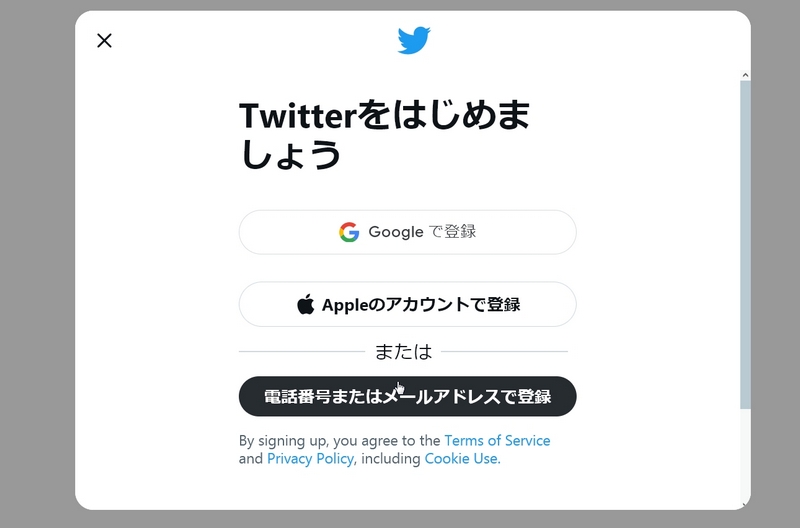 PC版のBraveの場合は、おすすめトピックをすぎると下の画面になり、
PC版のBraveの場合は、おすすめトピックをすぎると下の画面になり、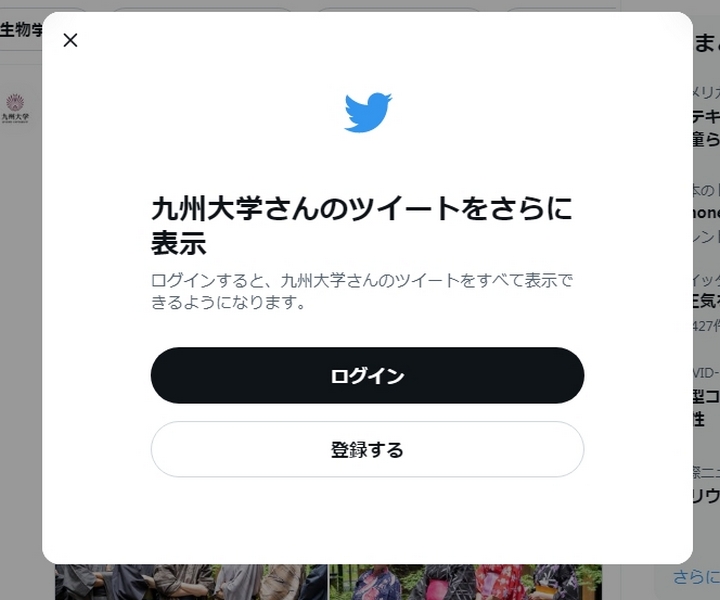 閉じるボタンがはじめからあるので(iPad版Braveにはないので、Firefoxと同じ対処が必要。iPad版のSafariでは閉じるボタンがありました)この画面を閉じれば閲覧を継続できます。
閉じるボタンがはじめからあるので(iPad版Braveにはないので、Firefoxと同じ対処が必要。iPad版のSafariでは閉じるボタンがありました)この画面を閉じれば閲覧を継続できます。